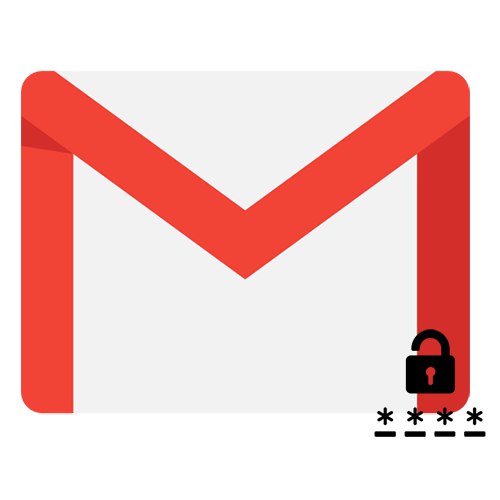
إن امتلاك حساب Gmail يفتح الوصول ليس فقط إلى البريد الإلكتروني ، ولكن أيضًا إلى جميع خدمات Google الأخرى. اسم المربع (العنوان) هو أيضًا تسجيل دخول ، وكلمة المرور اخترعها الجميع بشكل مستقل. في بعض الأحيان يمكن نسيان تركيبة الشفرة هذه أو فقدها ، وسنخبرك اليوم بكيفية اكتشافها.
اكتشف كلمة المرور من بريد Gmail
يمكن استخدام البريد على كل من جهاز الكمبيوتر والهاتف الذكي أو الجهاز اللوحي الذي يعمل بنظام iOS و Android. باستخدام أي من هذه الأجهزة ، يمكنك الحصول على المعلومات التي تهمنا في إطار هذه المقالة ، ولكن سيتم ذلك بطرق مختلفة. لننظر في كل حالة من الحالات المحتملة على حدة.
الخيار 1: المتصفح على جهاز الكمبيوتر
اليوم ، كل متصفح ويب تقريبًا لديه مدير كلمات المرور الخاص به. بتكوينه الصحيح ، لا يمكنك تبسيط التفويض على المواقع على الإنترنت فحسب ، بل يمكنك أيضًا استعادة البيانات المستخدمة أثناء هذا الإجراء ، في حالة فقدها أو نسيانها.
بالرجوع إلى مجموعة أدوات المتصفح المشار إليها أعلاه ، يمكنك معرفة كلمة المرور حرفياً من بريدك الإلكتروني في Gmail ببضع نقرات ، بالطبع ، إذا تم حفظها مسبقًا. هناك أيضًا خيار بديل - عرض رمز العنصر ، ولكنه لن يعمل إلا إذا تم تنشيط وظيفة الإكمال التلقائي مسبقًا. لمعرفة ما عليك القيام به للحصول على مجموعة التعليمات البرمجية ، ستساعدك المقالة المعروضة على الرابط أدناه ، المكتوبة باستخدام مثال. جوجل كروم.

المزيد من التفاصيل: كيف تعرف كلمة المرور الخاصة بك من البريد
ملحوظة: لعرض كلمات المرور المحفوظة في المتصفح ، ستحتاج إلى إدخال كلمة المرور أو رمز PIN من حساب Windows الخاص بك.
اقرأ أيضا:
كيفية عرض كلمات المرور المحفوظة في Google Chrome
كيفية حفظ كلمات المرور في جوجل كروم
إذا كنت تفضل منتجًا مشابهًا من مطورين آخرين على متصفح من Google ، لحل مشكلة اليوم ، فستحتاج إلى العثور على قسم في قائمته أو إعداداته يحتوي على أحد التعيينات التالية في اسمه - كلمات المرور وتسجيلات الدخول والخصوصية والحماية. من أجل الفهم ، سنوضح كيف تبدو في البرامج الأكثر شعبية في هذا القطاع.
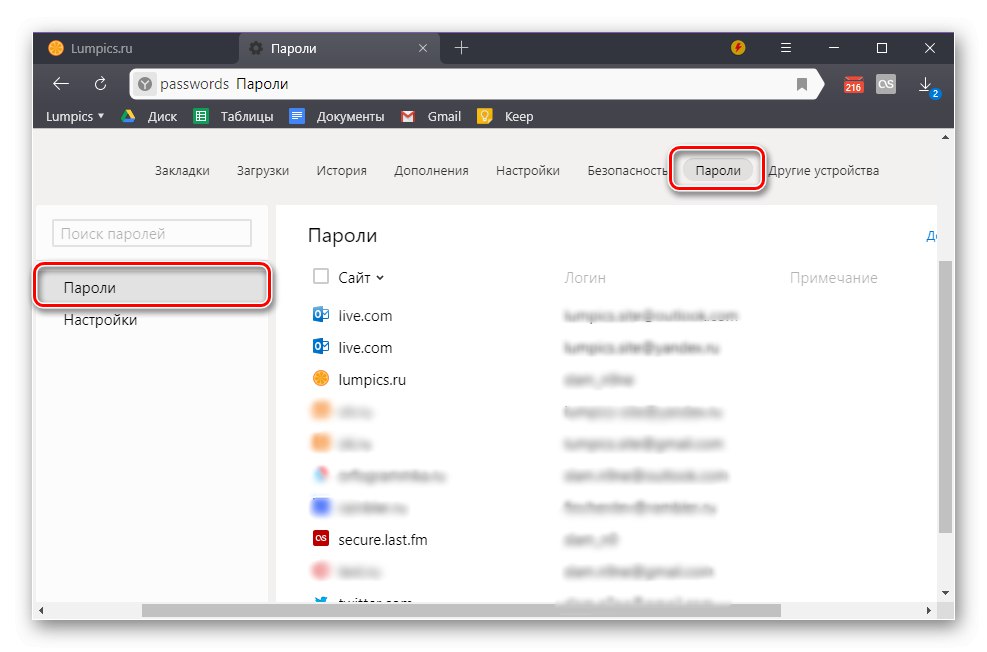
المزيد من التفاصيل: عرض كلمات المرور المحفوظة في متصفح Yandex
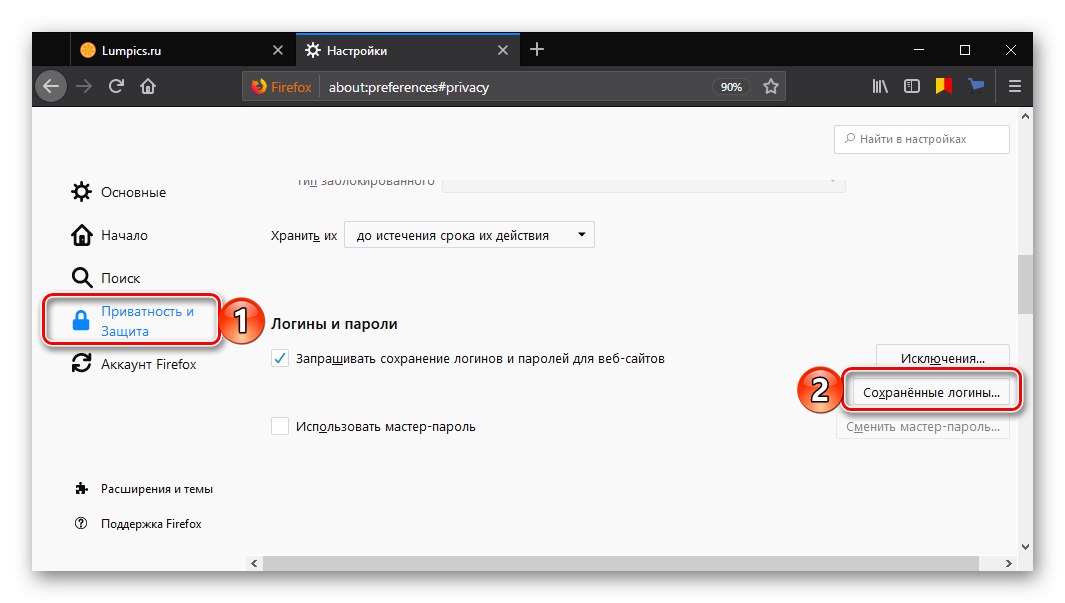
المزيد من التفاصيل: اعرض كلمات المرور المحفوظة في Mozilla Firefox
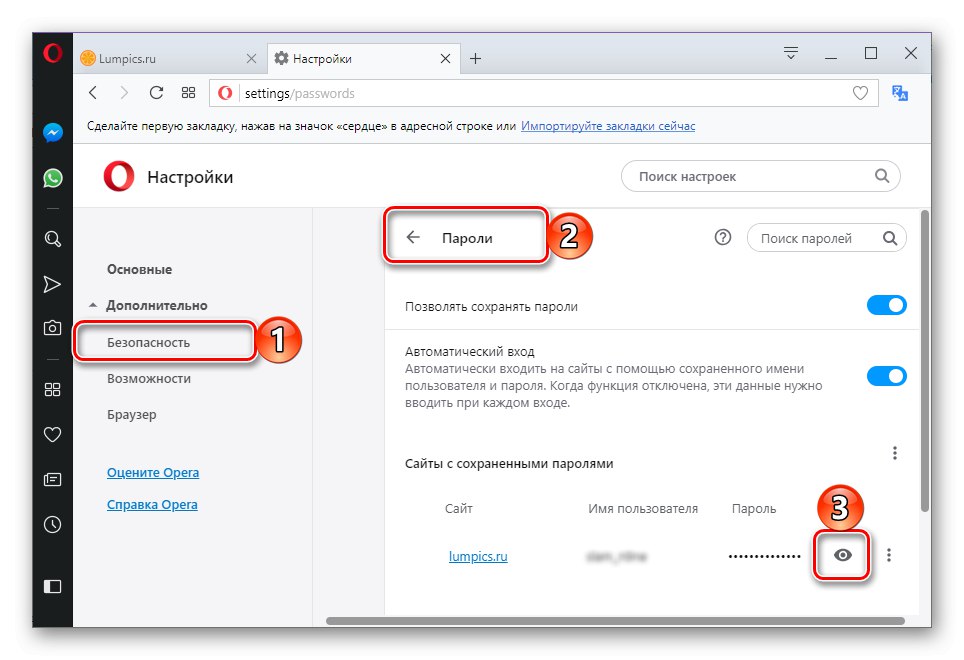
المزيد من التفاصيل: اعرض كلمات المرور المحفوظة في Opera
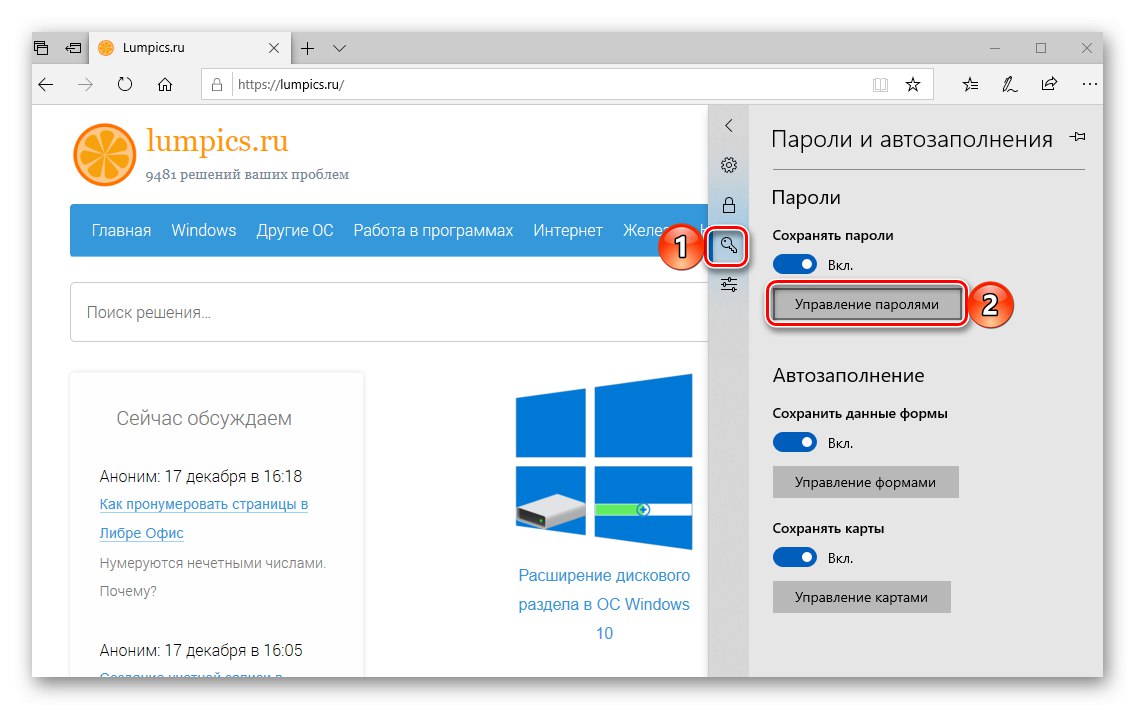
إن التميز في هذه الخلفية هو المعيار الوحيد لجميع إصدارات Windows (باستثناء أحدث إصدارات اليوم "العشرات") متصفح الانترنت - كلمات المرور المخزنة فيه ليست في البرنامج نفسه ، ولكن في قسم منفصل من نظام التشغيل. لقد كتبنا أيضًا عن كيفية رؤيتهم مسبقًا.
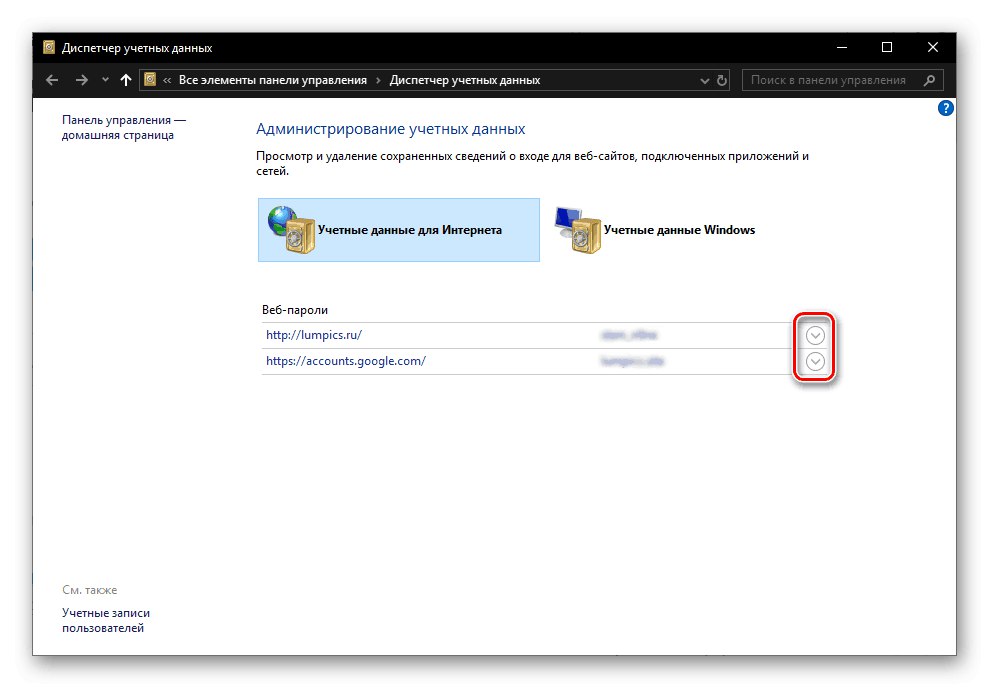
المزيد من التفاصيل: أين يتم تخزين كلمات مرور Internet Explorer
وبالتالي ، بغض النظر عن المتصفح المستخدم ، يمكنك معرفة كلمة المرور الخاصة بك من بريد Gmail ، ولكن فقط إذا كنت قد منحت إذنًا مسبقًا لحفظها. إذا لم يتم ذلك ، فإن الحل الوحيد هو إعادة تعيين هذه المجموعة واستعادتها ، والتي سنناقشها في الجزء الأخير من المقالة.
اقرأ أيضا: عرض كلمات المرور المحفوظة في متصفح الويب
الخيار 2: Android
إذا كنت تفضل استخدام Gmail من هاتف Android الذكي، يمكنك معرفة كلمة المرور منه بنفس الطريقة تقريبًا كما هو الحال في المتصفح على الكمبيوتر. بعد ذلك ، سننظر في كيفية القيام بذلك ، باستخدام مثال Google Chrome ، بينما في معظم التطبيقات المشابهة له ، ستحتاج إلى الالتزام بنفس الخوارزمية تقريبًا (قد يختلف ترتيب العناصر في قسم أو آخر من أقسام القائمة).
ملحوظة: لا يمكن عرض كلمات المرور المحفوظة في متصفح الويب للجوال إلا إذا تم تمكين قفل الشاشة على الهاتف الذكي (تم تعيين رمز PIN أو النمط أو كلمة المرور أو تأكيد الماسح الضوئي).
- قم بتشغيل المتصفح ، وافتح قائمته (عادةً ما يكون زرًا على شكل ثلاث نقاط) واضغط على العنصر "إعدادات".
- انتقل إلى القسم "كلمات المرور".
- ابحث عن الإدخال في القائمة المقدمة التي تحتوي على "جوجل" أو "Gmail" والمسها.
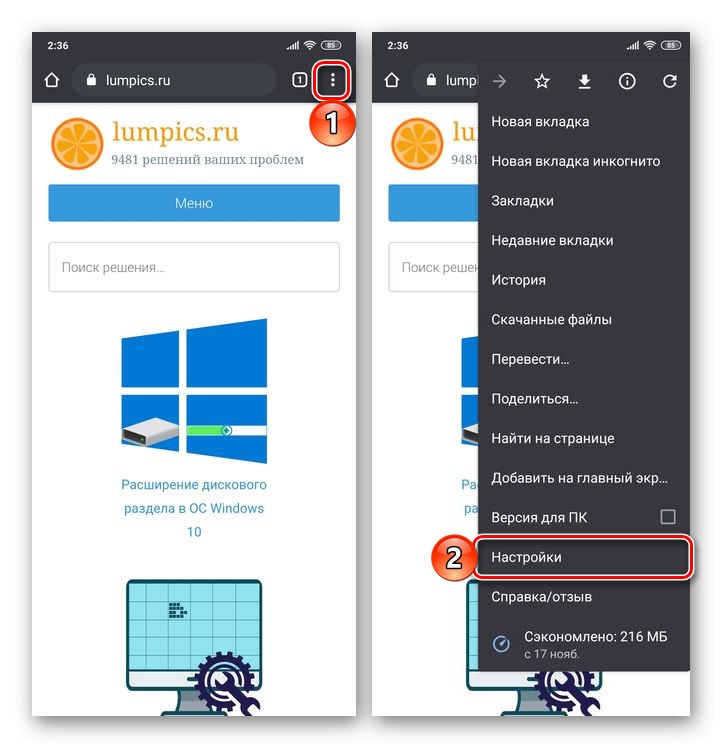
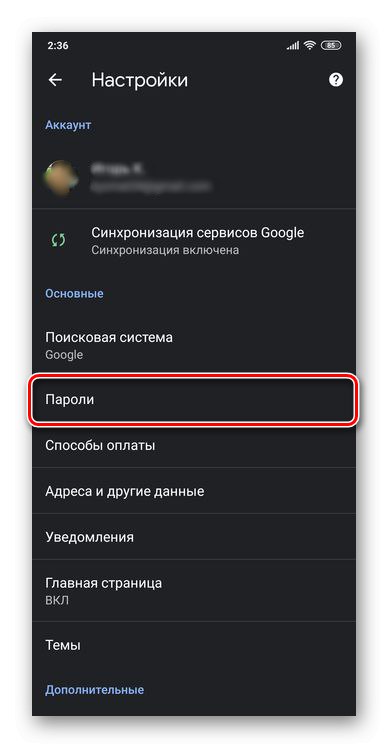
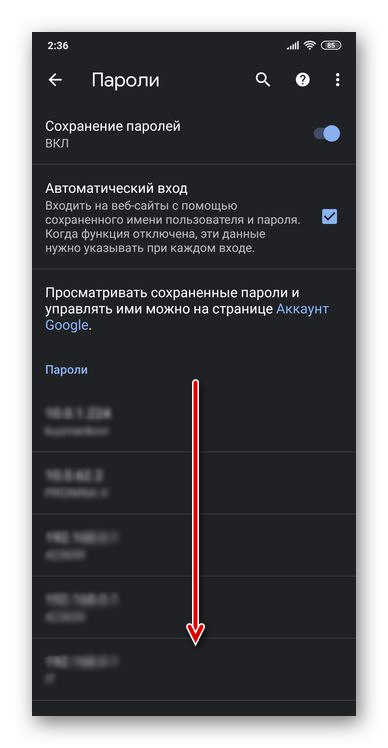
لمشاهدة البيانات المحفوظة في متصفح الويب ، ستحتاج إلى إدخال كلمة المرور التي تم تعيينها على شاشة القفل.
الخيار 3: iOS
نظام تشغيل هواتف أبليشتهر ، الذي يدير iPhone و iPad ، بقربه ودرجة أمان عالية. علاوة على ذلك ، لديه مدير كلمات المرور الخاص به ، والذي يسهل بشكل كبير الوصول ليس فقط إلى المواقع ، ولكن أيضًا إلى التطبيقات التي تتطلب إذنًا. يتم تخزين كل هذه البيانات ، الخاضعة لتوفير الأذونات المناسبة ، في iCloud ، ولكن يمكنك عرضها في إعدادات الجهاز المحمول. سيتم أيضًا الإشارة إلى كلمة المرور من Gmail هناك ، إذا تم حفظها مسبقًا.
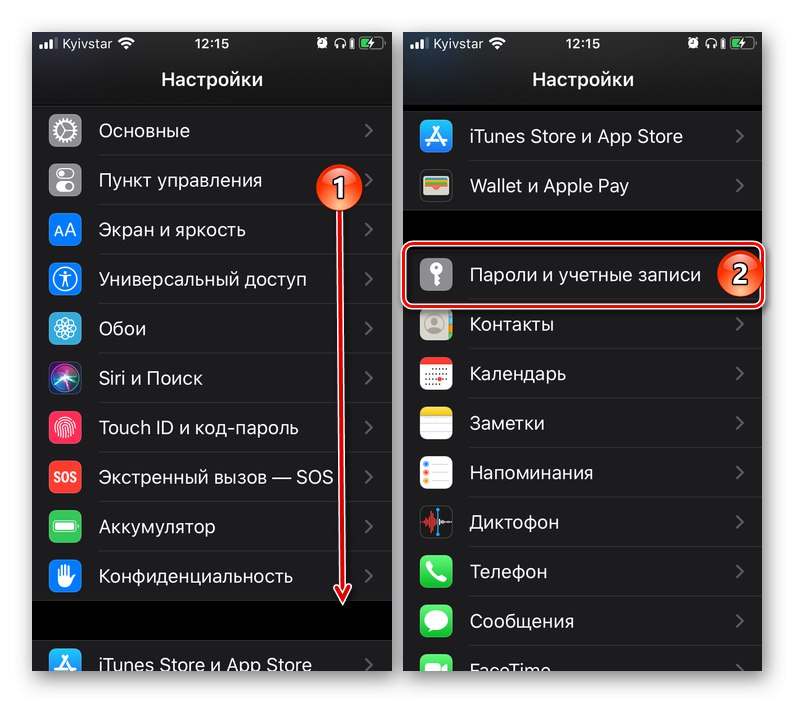
بالإضافة إلى ذلك ، كما في حالة الهاتف الذكي الذي يعمل بنظام Android ، يمكن العثور على بيانات مماثلة في المتصفح (باستثناء Safari المثبت مسبقًا ، والذي توجد قائمته في "إعدادات" النظام). لقد كتبنا سابقًا عن كيفية عرض كلمات المرور المحفوظة على iPhone ، وبعد قراءة هذا المقال ، يمكنك حل مشكلة اليوم دون أي مشاكل.
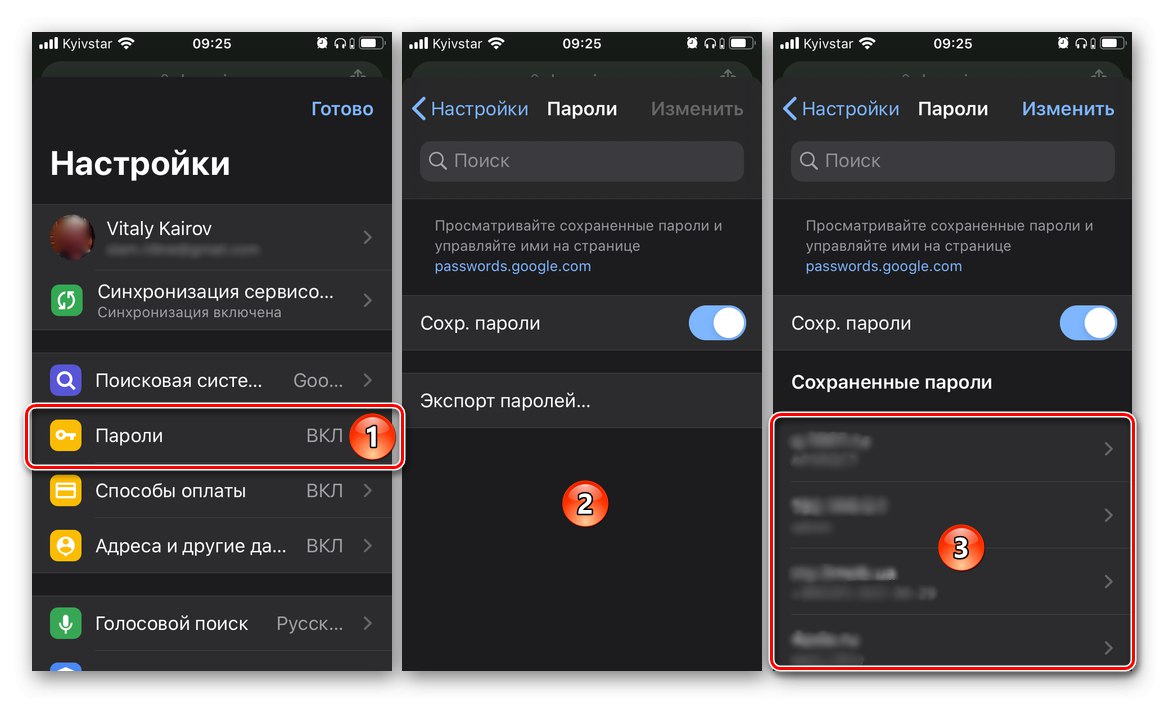
المزيد من التفاصيل: كيفية عرض كلمات المرور المحفوظة على iPhone
ماذا تفعل إذا لم تتمكن من الحصول على كلمة مرور Gmail الخاصة بك
لن تساعدك أي من الطرق المذكورة أعلاه في معرفة كلمة المرور من البريد الإلكتروني إذا لم يتم حفظها مسبقًا أو فقدت هذه البيانات أيضًا. لا يوجد سوى حل واحد في هذه الحالة - إعادة تعيين مجموعة الرموز المستخدمة للدخول إلى Gmail ثم تغييرها. هناك أيضًا مواقف أكثر خطورة عندما يُفقد اسم المستخدم أو يُنسى أيضًا ، مما يعني أنك ستحتاج إلى متابعة إجراءات استرداد حساب Google. تم النظر مسبقًا في كل من المشكلة الأولى والثانية ، أو بالأحرى ، جميع الخيارات الممكنة لإزالتها من قبل مؤلفينا في مقالات منفصلة ، وترد الروابط أدناه.
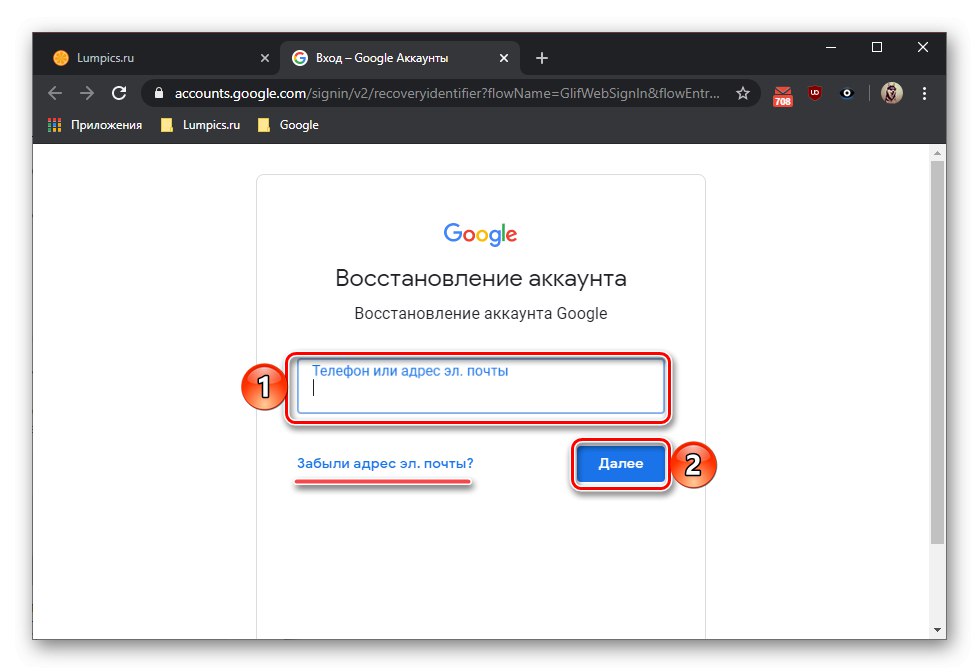
المزيد من التفاصيل:
كيفية تغيير كلمة مرور Gmail الخاصة بك
كيفية تغيير كلمة مرور حساب Google الخاص بك
كيفية استعادة كلمة مرور حساب Google الخاص بك
كيفية استعادة الوصول إلى حساب Google الخاص بك
خاتمة
أنت الآن تعرف كيفية العثور على كلمة المرور من بريد Gmail الإلكتروني الخاص بـ Google ، وكذلك ما يجب فعله إذا لم تتمكن من الحصول على هذه المعلومات لسبب ما.